在 After Effects 中应用遮罩效果
优质
小牛编辑
136浏览
2023-12-01
有关“优化遮罩”效果和“Roto 笔刷”效果的信息,请参阅 Roto 笔刷效果与优化遮罩效果参考。
After Effects 附带的这一类别的第三方效果:
- mocha 图形效果
请参阅 After Effects 中包含的第三方增效工具。
遮罩阻塞工具效果
遮罩阻塞工具效果可重复一连串阻塞和扩展遮罩操作,以在不透明区域填充不需要的缺口(透明区域)。重复是必需的,因为必须阻塞和扩展整个遮罩;扩展可填充缺口,但必须抑制遮罩边缘才能保持遮罩形状。
阻塞和扩展的过程分为两个阶段,每个阶段都有其自己的一组相同的控件。通常,第二个阶段执行第一个阶段的相反操作。在完成指定次数的来回调整(遮罩阻塞工具效果自动处理此过程)后,缺口填充完毕。
此效果适用于 8-bpc 和 16-bpc 颜色。
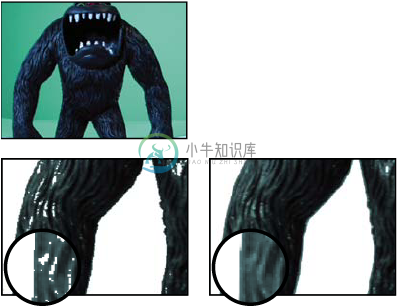 使用颜色键效果后,原始图像(左上图)显示不需要的透明区域(左下图),可使用遮罩阻塞工具效果移除(右下图)这些区域。
使用颜色键效果后,原始图像(左上图)显示不需要的透明区域(左下图),可使用遮罩阻塞工具效果移除(右下图)这些区域。注意:可以使用遮罩阻塞工具效果仅使 Alpha 通道变模糊。要使用此效果使 Alpha 通道变模糊,请将“灰色阶柔和度”设置为 100%。
使遮罩中的缺口闭合
- 选择图层,然后选择“效果”>“遮罩”>“遮罩阻塞工具”。
- 设置第一个阶段的控件(前三个属性),以在不改变遮罩形状的情况下,尽可能远地扩展遮罩,设置如下:
几何柔和度
指定最大扩展或阻塞量(以像素为单位)。
阻塞
设置阻塞数量。负值用于扩展遮罩;正值用于阻塞遮罩。
灰色阶柔和度
指定使遮罩边缘柔和的程度。值为 0%,遮罩边缘仅包含完全不透明值和完全透明值。值为 100%,遮罩边缘包含完整的灰色值范围,但可能看似模糊。
- 设置第二个阶段的控件(后三个属性),以阻塞遮罩,阻塞数量与在第一个阶段扩展遮罩的数量相同。
- (可选)使用“迭代”属性指定 After Effects 重复扩展和阻塞顺序的次数。您可能需要尝试一些其他设置,以使此顺序重复所需次数,使所有不需要的缺口闭合。
简单阻塞工具效果
简单阻塞工具效果可以小增量缩小或扩展遮罩边缘,以便创建更整洁的遮罩。“最终输出”视图用于显示应用此效果的图像,“遮罩”视图用于为包含黑色区域(表示透明度)和白色区域(表示不透明度)的图像提供黑白视图。“阻塞遮罩”用于设置阻塞的数量。负值用于扩展遮罩;正值用于阻塞遮罩。
此效果适用于 8-bpc、16-bpc 和 32-bpc 颜色。
 在抠像后,原始图像(左上图)包含不需要的边缘(左下图),使用简单阻塞工具效果可移除这些边缘(右下图)。
在抠像后,原始图像(左上图)包含不需要的边缘(左下图),使用简单阻塞工具效果可移除这些边缘(右下图)。更多此类内容
- 抠像简介和资源

